Hauptinhalt:
![]() Über den Autor
Über den Autor
![]() Reviews und Preise
Reviews und Preise
Die Skyrim Special Edition, auch Skyrim SE genannt, wurde 2016 auf den Markt gebracht. Sie enthält das von der Kritik gefeierte Spiel und Add-Ons mit neuen Funktionen, wie z. B. überarbeitete Grafiken und Effekte, und wird daher von vielen Menschen gemocht. Einige möchten den Prozess aufzeichnen, in dem sie das Spiel spielen, wissen aber nicht wie. Daher werden wir in diesem Artikel die sechs besten Rekorder vorstellen, um Skyrim SE einfach und erfolgreich aufzunehmen.
Top 1. EaseUS RecExperts
Das erste, das wir Ihnen vorstellen möchten, ist EaseUS RecExperts. Dies ist ein Bildschirm-, Audio- und Gameplay-Rekorder, der sowohl mit Windows als auch mit Mac kompatibel ist. Unabhängig davon, welche Geräte und Systeme Sie verwenden, Sie können sich auf dieses Tool verlassen. Mit dieser Bildschirmaufzeichnungssoftware können Sie wählen, ob Sie nur den Bildschirm aufzeichnen, den Bildschirm und den Ton aufzeichnen oder die Webcam, den Bildschirm und den Ton gleichzeitig aufzeichnen möchten.
Dieser Rekorder zeichnet das Gameplay von Skyrim SE standardmäßig als Video im MP4-Format auf. Wenn Sie das Audio jedoch in anderen Formaten speichern möchten, können Sie dies in den Einstellungen ändern. Außerdem kann es das Video in HD 1080P aufnehmen, was alle Ihre Anforderungen erfüllen kann. Klicken Sie jetzt auf die Schaltfläche unten, um es herunterzuladen, und befolgen Sie die nachstehenden Schritte, um Skyrim SE aufzunehmen.
Schritt 1. Starten Sie Ihr Lieblingsspiel und starten Sie EaseUS RecExperts. Wählen Sie „Vollbildschirm“ oder „Bereich“, um den Aufnahmebereich entsprechend Ihrem Spielfenster auszuwählen.
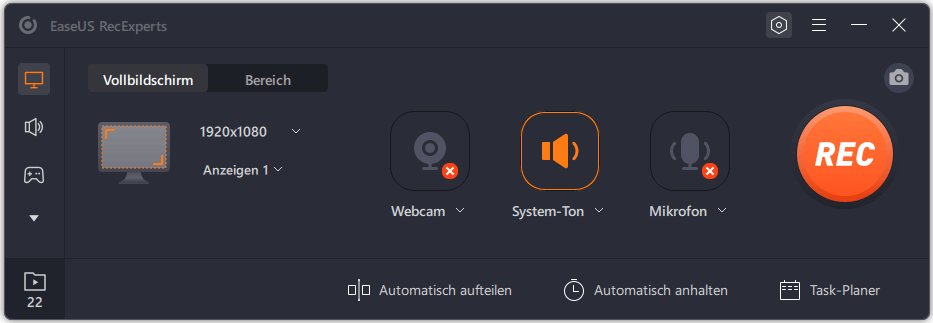
Schritt 2. Wählen Sie die Bildrate, die Sie aufnehmen möchten, sowie das Ausgabeformat und die Videoqualität.
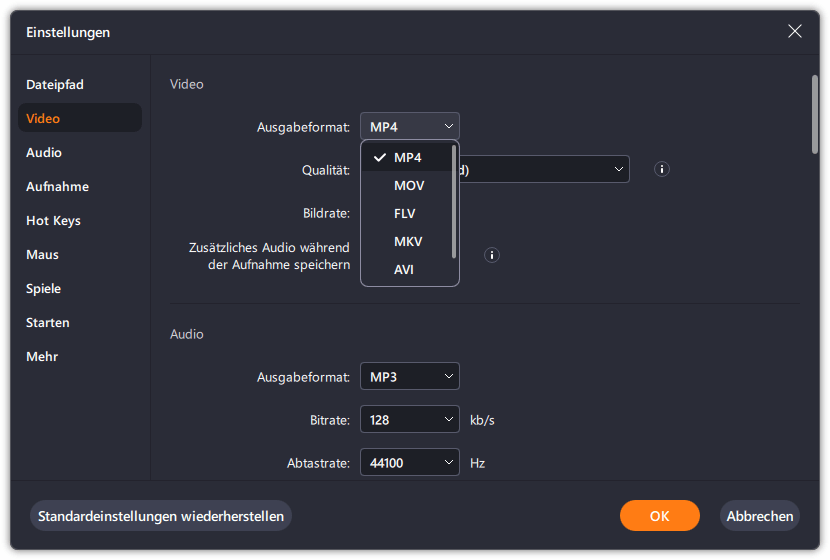
Schritt 3. Klicken Sie auf die orangefarbene Schaltfläche „REC“ und Ihre Aufnahme beginnt. Sie sehen einen kleinen Balken, der die Zeit Ihrer Aufnahme anzeigt. Bei Bedarf können Sie während der Aufnahme Screenshots machen oder die genaue Zeit zum Stoppen der Aufnahme festlegen, indem Sie auf das Symbol „Uhr“ in der Symbolleiste klicken.
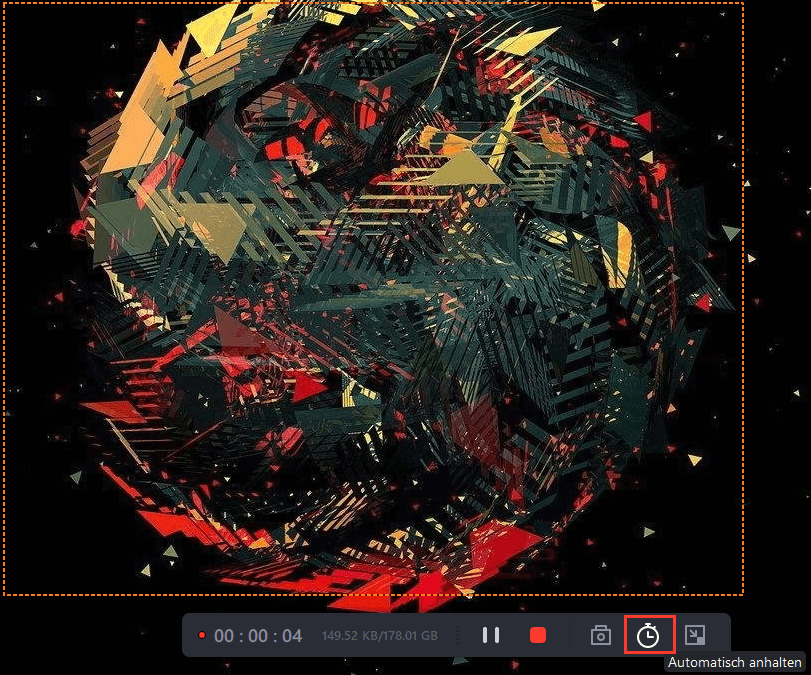
Schritt 4. Sobald Sie fertig sind, können Sie das aufgenommene Material mit dem integrierten Video-Editor bearbeiten. Auf dem aufgezeichneten Video können Sie die Aufnahmen nach Belieben zuschneiden.
Abschließend können Sie den gebrauchsfertigen Videoclip im entsprechenden Videoformat exportieren.
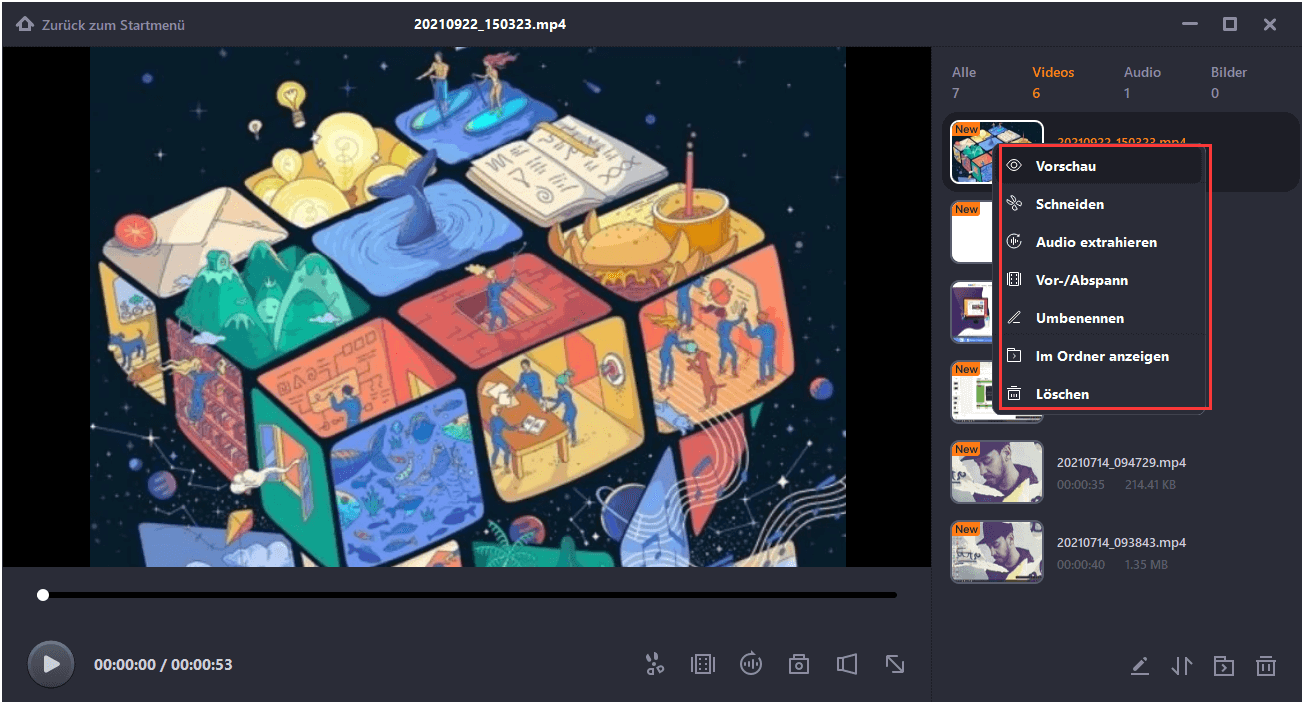
Top 2. Spielleiste unter Windows 10
Windows 10 verfügt über einen leistungsstarken integrierten Bildschirmrekorder namens Xbox Game Bar. Es kann Ihnen helfen, wenn Sie ein Spiel aufzeichnen möchten, das im Vollbildmodus läuft. Zunächst ist diese Funktion für Xbox vorinstalliert. Jetzt hat Microsoft den Skyrim SE-Rekorder in Windows 10 eingeführt, was bedeutet, dass Sie ihn ohne Installation oder Zahlung auf einem PC verwenden können. Natürlich muss Ihr Computer das Windows 10-System ausführen. Im Allgemeinen ist diese Software standardmäßig aktiviert. Sehen Sie sich die Vor- und Nachteile unten an.

Vorteile
- Alle enthaltenen Funktionen sind kostenlos nutzbar
- Kompatibel mit vielen Spielen wie Skyrim SE
- Speichern Sie aufgezeichnete Gameplay-Videos als HD MP4
- Nehmen Sie die Webcam auf, während Sie das Gameplay aufnehmen
Nachteile
- Nicht geeignet um mehrere Apps gleichzeitig aufzuzeichnen
- Es ist nur auf Computern mit Windows 10 verfügbar
Top 3. Bandicam
Ein weiterer Bildschirmrekorder zum Aufnehmen von Skyrim SE auf dem PC ist Bandicam. Dieser Rekorder ist hauptsächlich für Gameplay-Aufnahmen konzipiert. Daher ist der Spielaufzeichnungsmodus in der Lage, qualitativ hochwertige Spielaufzeichnungsvideos zu produzieren. Es bietet sowohl eine kostenlose Version als auch eine kostenpflichtige Version. Sie können nach Ihren Bedürfnissen wählen. Wenn Sie ein Profi sind, benötigen Sie möglicherweise die kostenpflichtige Version. Es kann nicht nur Skyrim SE, sondern auch andere verschiedene 2D/3D-Spiele mit 4K-UHD-Auflösung mit bis zu 144 FPS aufnehmen.
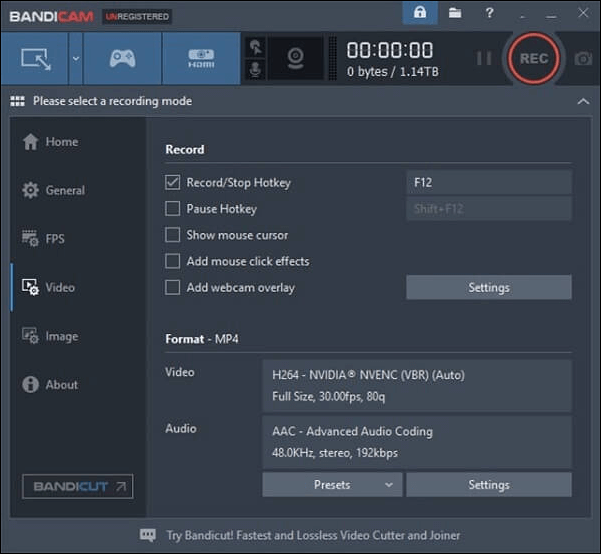
Vorteile
- Nehmen Sie Skyrim SE im Vollbildmodus oder als Teil des Bildschirms auf
- Exportieren Sie hochwertige Gameplay-Aufzeichnungsvideos
- Kompatibel mit Windows 10/8/8.1/7
- Bietet zwei Versionen, die von den Benutzern ausgewählt werden können
Nachteile
- Die erweiterten Funktionen sind nicht kostenlos
- Bietet keine Videobearbeitungsfunktionen
Top 4. Bildschirmablauf
Screenflow ist eine weitere Bildschirmaufzeichnungssoftware, die für Mac- und Windows-Benutzer entwickelt wurde. Dieses Programm kann alles auf Ihrem Computer aufnehmen und bietet Ihnen eine große Anzahl von Bearbeitungsoptionen. Mit Screenflow können Sie während der Aufzeichnung des Spiels Systemsound oder Mikrofon aufnehmen. Nachdem Sie Ihr Gameplay aufgezeichnet haben, können Sie die aufgezeichneten Videos auf der Timeline bearbeiten und mit Text, Bildern und mehr dekorieren.

- Exportieren Sie die aufgenommenen Videos in fast allen Formaten
- Laden Sie aufgezeichnete Videos direkt auf YouTube hoch
- Bietet seinen Benutzern viele Videobearbeitungseffekte
- Ermöglichen Sie Benutzern, sowohl Video als auch Audio aufzuzeichnen
Nachteile
- Manchmal tritt das Verzögerungsproblem auf
- Der Preis ist relativ hoch als bei anderen
Top 5. FRAPS
FRAPS ist ein weiterer ausgezeichneter Bildschirmrekorder für die Spielaufzeichnung auf Ihrem Windows-PC. Es gibt eine spezielle Registerkarte in dieser Software, mit der Sie die Bildrate nach Belieben anpassen können, und Sie können die Bildrate während der Aufnahme ein- oder ausblenden. Abgesehen davon hilft es Ihnen, jederzeit während des Spiels Screenshots zu machen. Die Hotkeys für Screenshots oder Screenshots können nach Ihren speziellen Bedürfnissen eingestellt werden.

Vorteile
- Nehmen Sie das Gameplay im Vollbildmodus auf
- Erfassen Sie Audio zusammen mit dem Spielbildschirm
- Bieten Sie grundlegende benutzerdefinierte Optionen zum Ändern der Aufzeichnung an
- Die exportierten Videos sind in hoher Qualität
Nachteile
- Die kostenlose Testversion bietet nur 30 Sekunden Aufnahme
- Funktionen wurden in den letzten Jahren nicht aktualisiert
Top 6. OBS
Das letzte, das wir vorstellen möchten, ist OBS. Es ist ein Open-Source-Programm, das Videos während des Spiels aufnehmen kann. Es kann unter Windows 10, macOS und Linux verwendet werden. Darüber hinaus ist es ohne Einschränkungen völlig kostenlos. Sie können sogar von mehreren Quellen gleichzeitig aufnehmen. Außerdem streamt die Anwendung mit Social-Media-Plattformen wie Facebook Live, YouTube Live, Twitch usw.

Vorteile
- Verfügbar für viele Betriebssysteme wie Windows
- Zeichnen Sie Online-Meetings ohne Benachrichtigung auf
- Einer der besten kostenlosen Bildschirmrekorder zum Streamen
- Exportieren Sie hochwertige Aufnahmevideos
Nachteile
- Kann die Aufnahme nicht frei pausieren
- Für Anfänger schwierig zu bedienen
Fazit
Als beliebtes Spiel möchten viele Leute das Gameplay von Skyrim SE aufnehmen. In diesem Artikel stellen wir Ihnen sechs der Spielaufzeichnungsprogramme vor, die Ihnen beim Aufzeichnen von Skyrim SE helfen. Das am meisten empfohlene ist EaseUS RecExperts. Sie können es versuchen.
Ist der Artikel hilfreich?
Updated von Mako
Technik-Freund und App-Fan. Mako schreibe seit März 2016 für die Leser von EaseUS. Er begeistert über Datenrettung, Festplattenverwaltung, Datensicherung, Datenspeicher-Optimierung. Er interssiert sich auch für Windows und andere Geräte.
Written von Maria
Maria ist begeistert über fast allen IT-Themen. Ihr Fokus liegt auf der Datenrettung, der Festplattenverwaltung, Backup & Wiederherstellen und den Multimedien. Diese Artikel umfassen die professionellen Testberichte und Lösungen.
Bewertungen
-
"EaseUS RecExperts ist ein einfach zu bedienend und bietet umfassende Funktionen. Der Recorder kann neben dem Geschehen auf Ihrem Bildschirm auch Audio und Webcam-Videos aufnehmen. Gut gefallen hat uns auch, dass es geplante Aufnahmen und eine Auto-Stopp-Funktion bietet."
Mehr erfahren -
"EaseUS RecExperts bietet die umfassenden Lösungen für die Aufzeichnung und die Erstellungen von Screenshots Ihres Bildschirms, die Sie für eine Vielzahl von persönlichen, beruflichen und bildungsbezogenen Zwecken verwenden können."
Mehr erfahren -
"Für unserer YouTube-Videos ist ein Bildschirmrekorder sehr nützlich. Wir können die Aktivitäten in Photoshop oder Lightroom einfach aufnehmen. Kürzlich habe ich die Bildschirm-Recorder von EaseUS getestet und sie ist bei weitem die beste, die ich bisher verwendet habe."
Mehr erfahren
Verwandete Artikel
-
So könnenSie YouTube-Videos mit Ton aufnehmen (Einfach)
![author icon]() Maria/Jun 26, 2024
Maria/Jun 26, 2024
-
So können Sie ein Video in Chrome aufnehmen [2024 Vollständige Anleitung🥇]
![author icon]() Maria/Jun 26, 2024
Maria/Jun 26, 2024
-
Aufzeichnung von Streaming-Video auf Smart TV [3 Wege]
![author icon]() Maria/Jun 26, 2024
Maria/Jun 26, 2024
-
Xbox One-Gameplay auf 4 einfache Arten aufzeichnen
![author icon]() Maria/Jun 26, 2024
Maria/Jun 26, 2024

EaseUS RecExperts
- Den Bildschirm mit Audio aufnehmen
- Die Webcam aufnehmen
- Die PC-Spiele reibungslos aufnehmen
Hot Artikel